
VP2756-4K
TM
Monitor
Korisnički vodič
Br. modela VS18705
P/N: VP2756-4K

Hvala što ste odabrali ViewSonic®
Tvrtka ViewSonic® svjetski je predvodnik u vizualnim rješenjima i zato je posvećena
nadmašivanju očekivanja svijeta u pogledu tehnološke evolucije, inovacija i
jednostavnosti. Mi u tvrtci ViewSonic® smatramo da naši proizvodi imaju potencijal
pozitivno utjecati na svijet i uvjereni smo da će vas odabrani ViewSonic® proizvod
dobro služiti.
Još jednom, hvala što ste odabrali ViewSonic®!
2

Sigurnosne mjere opreza
Pročitajte sljedeće sigurnosne mjere opreza prije nego počnete koristiti uređaj.
• Čuvajte ovaj korisnički vodič na sigurnom mjestu za buduće potrebe.
• Pročitajte sva upozorenja i slijedite sve upute.
• Sjednite barem 18" (45 cm) od uređaja.
• Ostavite razmak od najmanje 4" (10 cm) oko uređaja kako biste osigurali
dostatnu ventilaciju.
• Uređaj postavite u dovoljno prozračivano područje. Na uređaj nemojte stavljati
ništa što bi spriječilo oslobađanje topline.
• Nemojte koristiti uređaj blizu vode. Kako biste smanjili opasnost od požara ili
električnog udara, nemojte uređaj izlagati utjecaju vlage.
• Uređaj nemojte izlagati izravnoj sunčevoj svjetlosti i drugim izvorima dugotrajne
topline.
• Nemojte ga montirati blizu izvora topline kao što su radijatori, grijalice, pećnice
i drugi uređaji (uključujući pojačala) koji mogu povećati temperaturu uređaja do
opasne razine.
• Za čišćenje vanjskog kućišta koristite meku i suhu krpu. Dodatne informacije
potražite u odjeljku „Održavanje“ u ovom korisničkom priručniku.
• Izbjegavajte dodirivanje zaslona jer se na njemu može nakupiti ulje ako ga
dodirnete.
• Ne dirajte površinu zaslona oštrim i tvrdim predmetima, jer može doći do
oštećenja zaslona.
• Nemojte stavljati uređaj na krpe ili druge materijale koji se mogu postaviti
između proizvoda u nosivog namještaja.
• Kad premještate uređaj, pazite da vam na ispadne ili da njime ne udarite o nešto.
• Uređaj nemojte postaviti na neravnu ili nestabilnu površinu. Uređaj se može
prevrnuti, uslijed čega može doći do ozljeda ili kvara.
• Na uređaj ne stavljajte teške predmete ili priključne kabele.
• Koristite ormariće, stalke ili načine ugradnje koje preporučuje proizvođač
kompletnog uređaja.
• Koristite namještaj koji može sigurno podnijeti težinu uređaja.
• Pobrinite se da uređaj ne visi preko ruba namještaja na kojemu se nalazi.
• Nemojte stavljati uređaj na visoki namještaj (kao što su kuhinjski ormari ili ormari
s knjigama) ako niste pričvrstili i namještaj i uređaj za odgovarajući nosač.
• Objasnite djeci opasnosti penjanja na namještaj u želji da dosegnu uređaj ili
povezanu opremu.
3

• Ne stavljajte monitor na mjesta gdje se zadržavaju djeca.
• Nemojte na uređaj ili namještaj na kojemu se uređaj nalazi, stavljati stvari kao što
su igračke i daljinski upravljači koje mogu potaknuti djecu na penjanje.
• Ako primijetite dim, neuobičajen zvuk ili čudan miris, odmah isključite uređaj i
kontaktirajte prodavača ili ViewSonic®. Opasno je nastaviti s korištenjem uređaja.
• Ne pokušavajte zaobići sigurnosne značajke polariziranih ili utikača s
uzemljenjem. Polarizirani utikač ima dva kontakta, jedan širi od drugog. Utikač
s uzemljenjem ima dva kontakta i treći za uzemljenje. Širi nož trećeg kontakta je
ovdje radi vaše sigurnosti. Ako utikač ne stane u utičnicu, upotrijebite adapter i
nemojte pokušavati na silu umetnuti utikač u utičnicu.
• Prilikom priključivanja u električnu utičnicu, nemojte izvaditi kontakt za
uzemljenje. Nemojte uklanjati kontakte za uzemljenje.
• Kabele i vodove priključene na uređaj položite tako da se za njih ne može zapeti,
spotaknuti, povući ili ih hvatati.
• Zaštitite kabel napajanja kako se po njemu ne bi gazilo ili kako ne bi prignječen,
osobito u blizini utikača i na mjestu gdje izlazi iz uređaja. Pazite da električna
utičnica bude u blizini uređaja i da je nadohvat ruke.
• Odspojite električni utikač iz utičnice izmjeničnog napajanja ako uređaj dugo
nećete koristiti.
• Provjerite koji je razvodni električni sustav ugrađen u zgradi. U sustavu se mora
nalaziti automatski osigurač 120/240 V, 20 A.
• Koristite samo nastavke/dodatke, poput kolica, postolja, tronošca, nosača ili
stolova, koje je odredio proizvođač.
• Kad koristite kolica, budite pažljivi pri pomicanju kombinacije kolica/
uređaja kako ne bi došlo do ozljede ili prevrtanja kolica.
• Sve popravke prepustite stručnom osoblju servisa. Servis je potreban u svim
slučajevima kad se uređaj ošteti na bilo koji od sljedećih načina:
u slučaju oštećenja kabela napajanja ili utikača.
u slučaju prolijevanja tekućina ili pada predmeta na uređaj.
u slučaju izlaganja šiši ili vlazi.
ako uređaj ne radi normalno ili je pao.
• Kada koristite slušalice/naglavni komplet, prilagodite glasnoću na odgovarajuću
razinu ili može doći do oštećenja sluha.
4

• Pričvršćivanje zaslona na zid ili nepomični predmet pomoću užadi ili drugih
sredstava za vezanje može poboljšati oslonac za težinu monitora kako ne bi došlo
do pada monitora.
Uzorak rupa
(Š x V)
100 x 100 mm 115 x 115 x 2,6 mm Ø 5 mm
Podloga sučelja
(Š x V x D)
Rupa u
podlozi
rupa za VESA montažu na zid
VESA wall mounng hole
Specikacije i količina vijaka
M4 x 10 mm
4 komada
NAPOMENA:
• Sredstva za učvršćenje/užad moraju podnijeti silu od 100 N.
• Pazite da užad bude ispružena i bez nabora. Stražnja strana uređaja mora
biti okrenuta zidu da se uređaj ne može nagnuti pod djelovanjem vanjske
sile.
• Pazite da se monitor ne naginje pod djelovanjem vanjske sile ni na kojoj
visini i kutom rotacije uređaja.
• Ako će se postojeći zaslon zadržati i premjestiti na drugo mjesto, iste mjere
opreza vrijede i za njega.
5

Sadržaj
Sigurnosne mjere opreza ............................................. 3
Uvod .......................................................................... 8
Sadržaj pakiranja ....................................................................................................8
Pregled proizvoda ................................................................................................... 9
Početno podešavanje ................................................ 10
Montaža postolja .................................................................................................. 10
Postavljanje na zid ................................................................................................ 12
Upotreba sigurnosnog utora ................................................................................14
Povezivanje ............................................................... 15
Priključivanje u napajanje ..................................................................................... 15
Priključivanje vanjskih uređaja .............................................................................16
HDMI priključak ..................................................................................................... 16
Priključak DisplayPort ............................................................................................ 17
USB povezivanje .................................................................................................... 18
Korištenje monitora .................................................. 19
Podešavanje kuta gledanja ................................................................................... 19
Podešavanje visine ................................................................................................ 19
Podešavanje kuta nagiba ....................................................................................... 20
Podešavanje usmjerenja zaslona (zakretanje monitora) ...................................... 20
Podešavanje kuta zakretanja................................................................................. 22
Uključivanje/isključivanje uređaja ........................................................................23
Korištenje tipki upravljačke ploče ......................................................................... 24
Quick Menu (Brzi izbornik) .................................................................................... 24
Tipkovnički prečaci ................................................................................................ 26
Konfiguracija postavki ..........................................................................................28
Općenito o korištenju ............................................................................................ 28
Stablo (sve funkcije) OSD izbornika ....................................................................... 31
Menu Options (Opcije izbornika) .......................................................................... 37
66

Napredne značajke i postavke ................................... 48
Auto Pivot (automatsko zaokretanje) ...................................................................48
Colorbration+ .......................................................................................................49
Način rada Color Blindness (Sljepilo za boje) ........................................................50
Ažuriranje firmvera ............................................................................................... 51
Dodatak .................................................................... 52
Tehnički podaci ..................................................................................................... 52
Pojmovnik ............................................................................................................. 55
Rješavanje problema ............................................................................................60
Održavanje ............................................................................................................63
Opće mjere opreza ................................................................................................ 63
Čišćenje zaslona .................................................................................................... 63
Čišćenje kućišta ..................................................................................................... 63
Izjava o odricanju od odgovornosti ....................................................................... 63
Informacija o propisima i servisne informacije ........... 64
Informacije o sukladnosti .....................................................................................64
FCC izjava o sukladnosti ........................................................................................ 64
Izjava za Kanadu .................................................................................................... 64
CE sukladnost ta zemlje europske unije ................................................................ 65
Izjava o RoHS2 sukladnosti .................................................................................... 65
Indijska ograničenja za štetne tvari ....................................................................... 66
Odlaganje proizvoda na kraju životnog vijeka ....................................................... 66
Informacije o autorskim pravima .........................................................................67
Služba za korisnike ................................................................................................ 68
Ograničeno jamstvo .............................................................................................. 69
7

Uvod
Sadržaj pakiranja
• Monitor
• Kabel napajanja
• Video kabel
• Vodič za brzi početak rada
NAPOMENA: Kabel napajanja i video kabeli koji su isporučeni u paketu razlikuju
u različitim državama. Dodatne informacije zatražite u lokalnoj
trgovini.
8

Pregled proizvoda
Pogled sprijeda
Pogled sa stražnje strane
1
3
4
2
5
Gumb napajanja
Zaslon
Sigurnosni utor
HDMI 2HDMI 1
1 22 3 4
1. Ulazna utičnica
2. HDMI 3. DisplayPort
istosmjernog napajanja
Type-C
5 6 6
4. USB Type C 5. USB Upstream 6. USB Downstream
NAPOMENA: Više informacija o tipkama 1/2/3/4/5 i njihovim funkcijama
pronaći ćete u „Hot Keys (Tipkovnički prečaci)“ na str. 26.
9

Početno podešavanje
U ovom odjeljku pronaći ćete detaljne upute za podešavanje monitora.
Montaža postolja
1. Postavite monitor na ravnu, stabilnu površinu sa zaslonom okrenutim prema
dolje.
2. Poravnajte i spojite dvije (2) točke na bazi postolja monitora s vratom postolja.
3. Koristeći skriveni vijak u bazi postolja monitora, pričvrstite isto za vrat postolja.
10

4. Podignite uređaj u uspravan položaj na ravnu, stabilnu površinu.
NAPOMENA: Uvijek postavite uređaj na ravnu, stabilnu površinu. U suprotnom
uređaj može pasti i oštetiti se uslijed čega se mogu pojaviti
tjelesne ozljede.
11

Postavljanje na zid
Pogledajte donju tablicu u kojoj ćete pronaći standardne mjere kompleta za zidnu
ugradnju.
NAPOMENA: Koristiti samo s nosačem za zidnu ugradnju s UL popisa. Za nabavu
kompleta za zidnu montažu ili postolje za prilagođavanje visine
obratite se tvrtki ViewSonic® ili lokalnom dobavljaču.
Maksimalno
opterećenje
14kg 100 x 100 mm 115 x 115 x 2.6 mm Ø 5mm
NAPOMENA: Kompleti za zidnu ugradnju kupuju se zasebno.
1. Isključite uređaj i odspojite sve kabele.
2. Postavite uređaj na ravnu, stabilnu površinu sa zaslonom okrenutim prema dolje.
3. Uklonite četiri (4) vijka koji pričvršćuju postolje na monitor.
Uzorak rupa
(Š x V)
Podloga sučelja
(Š x V x D)
Rupa u
podlozi
Specifikacije i
količina vijaka
M4 x 10 mm
4 komada
4. Povucite blago prema dolje kako biste deaktivirali kuke. Zatim uklonite postolje.
12

5. Postavite nosač za montažu u VESA montažne rupe na stražnjoj strani uređaja.
Zatim ga pričvrstite četirima (4) vijcima (M4 x 10 mm).
100 mm
100 mm
6. Pratite upute za zidnu montažu monitora koje su isporučene uz komplet za zidnu
ugradnju
13

Upotreba sigurnosnog utora
Kako biste onemogućili krađu uređaja, koristite napravu za zaključavanje sa
sigurnosnim utorom kojom pričvrstite uređaj za fiksirani predmet.
U nastavku ćete pronaći primjer postavljanja naprave za zaključavanje sa
sigurnosnim utorom na stol.
14

Povezivanje
U ovom odjeljku pronaći ćete upute za povezivanje monitora s drugom opremom.
Priključivanje u napajanje
1. Priključite adapter napajanja u AC IN utičnicu na stražnjoj strani uređaja.
2. Spojite utikač kabela napajanja u utičnicu pod naponom.
1
2
15

Priključivanje vanjskih uređaja
HDMI priključak
Spojite jedan kraj HDMI kabela u HDMI priključak na monitoru. Drugi kraj kabela
spojite u HDMI priključak na računalu.
NAPOMENA: Monitor je opremljen dvama HDMI 2.0 priključcima.
HDMI 2HDMI 1
HDMI
16

Priključak DisplayPort
Spojite jedan kraj DisplayPort kabela u DisplayPort ili mini DP priključak. Drugi kraj
kabela zatim spojite na DisplayPort ili mini DP priključak na računalu.
NAPOMENA: Ako želite spojiti monitor u Thunderbolt priključak (v. 1&2)
na Mac računalu, spojite mini DP kraj kabela „mini DP na
DisplayPort“ s Thunderbolt izlazom na Mac računalu. Drugi kraj
kabela zatim spojite na DisplayPort monitora.
17

USB povezivanje
Spojite jedan kraj USB kabela u USB priključak na monitoru. Zatim spojite drugi kraj
kabela u USB priključak na računalu.
NAPOMENA: Monitor podržava tri (3) vrste USB priključaka. Prilikom
spajanja, pazite na sljedeće smjernice:
• Dva (2) USB priključka vrste A: Veza za periferne uređaje tipa A (npr.
uređaj za pohranu, tipkovnica, miš).
NAPOMENA: Za upotrebu perifernih uređaja, provjerite je li vaše
računalo spojeno na USB priključak tipa B na monitoru.
• Jedan (1) USB priključak vrste B: Spojite USB-B muški kabel (kvadratni
s 2 odrezana kuta) u ovaj priključak, a drugi kraj kabela zatim spojite u
USB priključak za dolazni prijenos na računalu.
• Jedan (1) USB Type C priključak: Uvjerite se da izlazni uređaj i kabel za
Type-C podržavaju prijenos video signala.
Type-C
Type-C
NAPOMENA: Nije potrebno istodobno povezivanje sva tri tipa USB priključka.
Osobni scenarij korištenja samog korisnika odredit će koji će se
(ako hoće) USB priključak koristiti.
18

Korištenje monitora
Podešavanje kuta gledanja
Za optimalno gledanje možete prilagoditi kut gledanja na bilo koji od sljedećih
načina:
Podešavanje visine
Spustite ili podignite monitor na željenu visinu (0 do 130 mm).
NAPOMENA: Prilikom podešavanja, čvrsto postavite obje ruke na stranu i
pritišćite duž vodilice za podešavanje.
19

Podešavanje kuta nagiba
Nagnite monitor naprijed ili natrag do željenog kuta gledanja (-5˚ do 21˚).
NAPOMENA: Pri podešavanju, čvrsto pridržavajte postolje jednom rukom dok
drugom naginjete monitor naprijed ili natrag.
Podešavanje usmjerenja zaslona (zakretanje monitora)
1. Postavite visinu monitora u najviši položaj. Zatim nagnite monitor unatrag u
položaj krajnje nagnutosti.
20

2. Zaokrenite monitor za 90° u smjeru kazaljke na satu ili suprotnom smjeru od
kazaljke na satu, od pejzažnog do portretnog usmjerenja.
NAPOMENA:
• Prilikom podešavanja, rukama čvrsto pridržavajte obje strane monitora i
zaokrenite monitor za 90°.
• Ako koristite aplikaciju Auto Pivot, sustav može automatski otkriti
usmjerenje zaslona.
21

Podešavanje kuta zakretanja
Zakrenite monitor ulijevo ili udesno do željenog kuta gledanja (60˚).
22

Uključivanje/isključivanje uređaja
1. Priključite kabel napajanja u električnu utičnicu.
2. Dodirnite gumb napajanja kako biste uključili monitor.
3. Ako želite isključiti monitor, ponovno dodirnite gumb napajanja.
NAPOMENA: Monitor će trošiti određenu količinu napajanja sve dok je kabel
napajanja priključen u električnu utičnicu. Ako monitor nećete
dugo koristiti, odspojite utikač napajanja iz električne utičnice.
23

Korištenje tipki upravljačke ploče
Standard Color
Contrast/Brightness
Input Select
Main Menu
Exit
Tipkama na upravljačkoj ploči pristupite brzom izborniku, aktivirajte tipkovničke
prečace, pomaknite se do ekranskog (OSD) izbornika i promijenite postavke.
2
4
1 3 5
Quick Menu (Brzi izbornik)
Dodirnite tipku 1/2/3/4 kako biste aktivirali brzi izbornik.
Standard Color
Contrast/Brightness
Input Select
Main Menu
Exit
NAPOMENA: Slijedite vodič za tipke koji je prikazan na dnu zaslona i odaberite
željenu opciju ili izvršite podešavanja.
Standard Color (Standardna boja)
odaberite jednu od unaprijed postavljenih standardnih postavki boje.
sRGB
Custom
24

Standard Color
Contrast/Brightness
Input Select
Main Menu
Exit
Contrast/Brightness (kontrast/svjetlina)
Prilagodite kontrast ili svjetlinu.
Brightness
Input Select (odabir ulaza)
Odaberite tip ulaznog priključka.
DisplayPort
Contrast
70
100
Type C
HDMI 1
Glavni izbornik
Za ulaz u ekranski izbornik (OSD).
VP2756-4K
Input
Select
Audio Adjust
Type C
DisplayPort
HDMI 1
HDMI 2
Auto Detect
HDMI 2
Color Adjust ViewMode
Manual Image
Adjust
Setup Menu
Za izlaz iz brzog izbornika.
NAPOMENA: S pomoću tipke 5 izađite iz brzog izbornika.
3840 x 2160 @ 60Hz
Izlaz
25

Tipkovnički prečaci
Kada je ekranski izbornik (OSD) isključen, možete brzo pristupiti posebnim
funkcijama koristeći tipke na upravljačkoj ploči.
Tipka Opis
1 Dodirnite i 5 sekundi zadržite tipku kako biste odabrali korisnički način.
Zatim odaberite željeni korisnički način kako biste aktivirali.
User 1
User 2
User 3
Exit
NAPOMENA: U načinu PBP, dodirnite ovu tipku kako biste aktivirali
funkciju KVM. Pogledajte odjeljak “KVM” na stranica
56
2 + 3 Dodirnite tipke kako biste zaključali/otključali OSD izbornik.
Kada se na zaslonu prikaže izbornik, pritisnite i 10 sekundi zadržite obje
tipke kako bi se zaključao/otključao OSD izbornik.
OSD Lock/Unlock
Locking OSD
1
Press and hold for 10s
to lock OSD
Ako je OSD izbornik zaključan, na zaslonu će se prikazati sljedeća
poruka:
OSD Lock/Unlock
OSD Locked
26

Tipka Opis
2 + 4 Dodirnite tipke za zaključavanje/otključavanje gumba napajanja.
Kada se na zaslonu prikaže izbornik, zadržite obje tipke 10 sekundi kako
bi se zaključao/otključao gumb napajanja.
Power Lock/Unlock
Locking Power Button
3
Press and hold for 10s
to lock power
Ako je gumb napajanja zaključan, na zaslonu će se prikazati sljedeća
poruka:
Power Lock/Unlock
Power Button Locked
3 + 5 Dodirnite tipke kako bi se prikazao/sakrio zaslon za podizanje sustava
kada je uređaj uključen.
Boot Up Screen On/Off
Off
Press to turn on
27

Konfiguracija postavki
Općenito o korištenju
1. Dodirnite tipku 1/2/3/4 kako biste aktivirali brzi izbornik. Zatim dodirnite tipku 4
za prikaz ekranskog izbornika.
VP2756-4K
Input
Select
Type C
DisplayPort
HDMI 1
HDMI 2
Auto Detect
Audio Adjust
Color Adjust ViewMode
Manual Image
Adjust
3840 x 2160 @ 60Hz
Setup Menu
2. Dodirnite tipku 1 ili 2 kako biste odabrali glavni izbornik. Zatim dodirnite tipku 3
za ulaz u odabrani izbornik.
VP2756-4K
Input
Select
Volume
Mute
Audio Adjust
On
Off
Color Adjust ViewMode
Manual Image
Adjust
3840 x 2160 @ 60Hz
Setup Menu
28

3. Dodirnite tipku 1 ili 2 za odabir željene opcije u izborniku. Zatim dodirnite tipku 3
3840 x 2160 @ 60Hz
VP2756-4K
Setup Menu
Color Adjust ViewMode
Manual Image
Adjust
Input
Select
Audio Adjust
Volume
Mute
On
Off
za ulaz u podizbornik.
VP2756-4K
Input
Select
Volume
Mute
Audio Adjust
Color Adjust ViewMode
On
Off
Manual Image
Adjust
3840 x 2160 @ 60Hz
Setup Menu
4. Zatim dodirnite tipku 1 ili 2 kako biste prilagodili/odabrali postavku. Zatim
dodirnite tipku 3 za potvrdu.
29

NAPOMENA: Nakon podešavanja određenih opcija izbornika nije potrebno
pritisnuti tipku 3 kako biste potvrdili odabir. Slijedite vodič za tipke
koji je prikazan na dnu zaslona i odaberite željenu opciju ili izvršite
podešavanja.
Input
Select
Volume
Mute
VP2756-4K
Audio Adjust
Color Adjust ViewMode
On
Off
Manual Image
Adjust
3840 x 2160 @ 60Hz
Setup Menu
Input
Select
VP2756-4K
Volume
Mute
Vodič za tipke Vodič za tipke
5. Dodirnite tipku 4 za povratak u prethodni izbornik.
Audio Adjust
50
Manual Image
Adjust
3840 x 2160 @ 60Hz
Setup Menu
Color Adjust ViewMode
NAPOMENA: Za izlaz iz ekranskog izbornika, dodirnite i zadržite tipku 5 dok ne
nestane ekranski izbornik.
30

Stablo (sve funkcije) OSD izbornika
Glavni
izbornik
Input Select
Audio Adjust
ViewMode
Podizbornik Opcija izbornika
Type C
DisplayPort
HDMI 1
HDMI 2
On
Auto Detect
O
Volume (-/+, 0~100)
On
Mute
O
O
FPS 1
FPS 2
Game
RTS
MOBA
Movie
Web
Text
MAC Ultra Clear (-/+, 0~10)
Ultra Clear (-/+, 0~10)
Advanced Sharpness
Advanced Gamma
Ultra Clear (-/+, 0~10)
Advanced Sharpness
Black Stabilizaon (-/+, 0~10)
Ultra Clear (-/+, 0~10)
Advanced Sharpness
Designer
CAD/CAM
Animaon
Video Edit
(-/+,
0/25/50/75/100)
(-/+,
1.8/2.0/2.2/2.4/2.6)
(-/+,
0/25/50/75/100)
(-/+,
0/25/50/75/100)
31
Advanced Gamma
(-/+,
1.8/2.0/2.2/2.4/2.6)

Glavni
izbornik
Podizbornik Opcija izbornika
ViewMode
Photographer
Retro
Photo
Landscape
Ultra Clear (-/+, 0~10)
Advanced Sharpness
Advanced Gamma
Ultra Clear (-/+, 0~10)
Advanced Sharpness
Advanced Gamma
TruTone (-/+, 0~100)
Ultra Clear (-/+, 0~10)
Advanced Sharpness
Advanced Gamma
TruTone (-/+, 0~100)
(-/+,
0/25/50/75/100)
(-/+,
1.8/2.0/2.2/2.4/2.6)
(-/+,
0/25/50/75/100)
(-/+,
1.8/2.0/2.2/2.4/2.6)
(-/+,
0/25/50/75/100)
(-/+,
1.8/2.0/2.2/2.4/2.6)
Color Adjust
Contrast/
Brightness
Color Format
Ultra Clear (-/+, 0~10)
Advanced Sharpness
Portrait
Monochrome
Contrast (-/+, 0~100)
Brightness (-/+, 0~100)
Auto
RGB (Full Range)
RGB (Limited
Range)
Advanced Gamma
TruTone (-/+, 0~100)
Skin Tone (-/+, 0~10)
Black Stabilizaon (-/+, 0~10)
Advanced Sharpness
TruTone (-/+, 0~100)
(-/+,
0/25/50/75/100)
(-/+,
1.8/2.0/2.2/2.4/2.6)
(-/+,
0/25/50/75/100)
YUV (Full Range)
YUV (Limited
Range)
Standard Color sRGB
32

Glavni
izbornik
Podizbornik Opcija izbornika
Color Adjust
Panel Default
Bluish
Color
Temperature
Gamma
Black Stabilizaon (-/+, 0~10)
Advanced DCR
Cool
Nave
Warm
User
O
1.8
2.0
2.2
2.4
2.6
(-/+,
0/25/50/75/100)
Custom
Gain
Oset
Hue
Saturaon
Red (-/+, 0~100)
Green (-/+, 0~100)
Blue (-/+, 0~100)
Red (-/+, 0~100)
Green (-/+, 0~100)
Blue (-/+, 0~100)
Red (-/+, 0~100)
Green (-/+, 0~100)
Blue (-/+, 0~100)
Cyan (-/+, 0~100)
Magenta (-/+, 0~100)
Yellow (-/+, 0~100)
Red (-/+, 0~100)
Green (-/+, 0~100)
Blue (-/+, 0~100)
Cyan (-/+, 0~100)
Recall
Magenta (-/+, 0~100)
Yellow (-/+, 0~100)
33
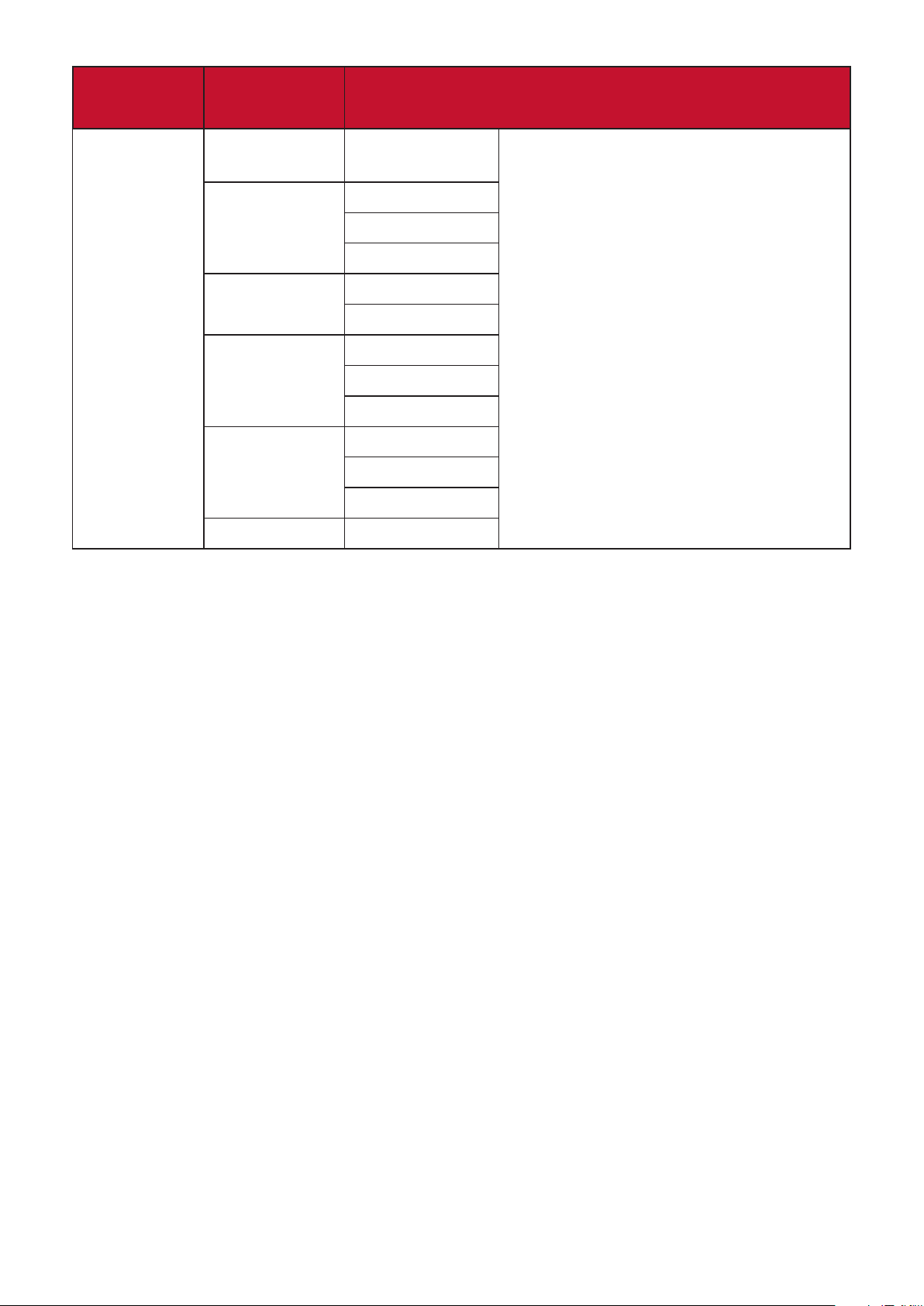
Glavni
izbornik
Podizbornik Opcija izbornika
Manual
Image Adjust
Sharpness
Aspect Rao
Overscan
Low Input Lag
Response Time
Blue Light Filter (-/+, 0~100)
(-/+,
0/25/50/75/100)
1:1
4:3
Full Screen
On
O
O
Advanced
Ultra Fast
Standard
Advanced
Ultra Fast
34

Glavni
izbornik
Podizbornik Opcija izbornika
Setup Menu
Language Select
Resoluon
Noce
English
Français
Deutsch
Español
Italiano
Suomi
Русский
Türkçe
日本語
한국어
繁體中文
简体中文
Česká
Svenska
On
O
Informaon
OSD Timeout (-/+, 5/15/30/60)
OSD
Background
OSD Pivot
Power Indicator
Auto Power O
On
O
Auto
0°
+90°
-90°
180°
On
O
On
O
30 Minutes
45 Minutes
Sleep
60 Minutes
120 Minutes
O
35

Glavni
izbornik
Podizbornik Opcija izbornika
Setup Menu
ECO Mode
DisplayPort 1.2
DDC/CI
Save As
All Recall
Standard
Opmize
Conserve
On
O
On
O
User 1
User 2
User 3
Recall
36

Menu Options (Opcije izbornika)
Input Select (odabir ulaza)
1. Dodirnite tipku 1/2/3/4 za prikaz brzog izbornika. Zatim dodirnite tipku 4 za
prikaz ekranskog izbornika.
2. Dodirnite tipku 1 ili 2 za odabir opcije Input Select (Odabir ulaza). Zatim dodirnite
tipku 3 za ulaz u izbornik Input Select (Odabir ulaza).
VP2756-4K
Input
Select
Type C
DisplayPort
HDMI 1
HDMI 2
Auto Detect
Audio Adjust
Color Adjust ViewMode
Manual Image
Adjust
3840 x 2160 @ 60Hz
Setup Menu
3. Dodirnite tipku 1 ili 2 za odabir željenog ulaznog izvora. Zatim dodirnite tipku 3 za
potvrdu odabira.
37

Audio Adjust (podešavanje zvuka)
1. Dodirnite tipku 1/2/3/4 kako biste aktivirali brzi izbornik. Zatim dodirnite tipku 4
za prikaz ekranskog izbornika.
2. Dodirnite tipku 1 ili 2 za odabir opcije Audio Adjust (Automatsko podešavanje).
Zatim dodirnite tipku 3 za ulaz u izbornik Audio Adjust (Automatsko
podešavanje).
VP2756-4K
Input
Select
Volume
Mute
Audio Adjust
Color Adjust ViewMode
Manual Image
Adjust
3840 x 2160 @ 60Hz
Setup Menu
3. Dodirnite tipku 1 ili 2 za odabir opcije izbornika. Zatim dodirnite tipku 3 za ulaz u
odgovarajući podizbornik.
4. Zatim dodirnite tipku 1 ili 2 kako biste prilagodili/odabrali postavku. Zatim
dodirnite tipku 3 za potvrdu (ako je moguće).
Opcija izbornika Opis
Volume (glasnoća) Prilagodite glasnoću.
Mute (bez zvuka) Omogućite ovu opciju za privremeno isključivanje zvuka.
38

Izbornik ViewMode
1. Dodirnite tipku 1/2/3/4 kako biste aktivirali brzi izbornik. Zatim dodirnite tipku 4
za prikaz ekranskog izbornika.
2. Dodirnite tipku 1 ili 2 kako biste odabrali ViewMode. Zatim dodirnite tipku 3 za
ulaz u izbornik ViewMode.
VP2756-4K
Input
Select
Off
Game
Movie
Web
Text
MAC
Designer
Photographer
Audio Adjust
Color Adjust ViewMode
Manual Image
Adjust
3840 x 2160 @ 60Hz
Setup Menu
3. Dodirnite tipku 1 ili 2 za odabir postavke. Zatim dodirnite tipku 3 za potvrdu
odabira.
Opcija izbornika Opis
Off (isključeno) Onemogućite funkciju.
Game (igre) Odaberite ovu opciju za igranje.
Movie (film) Odaberite ovu opciju za gledanje filmova.
Web Odaberite ovu opciju za pregledavanje internetskih stranica.
Text (tekst) Odaberite ovu opciju za pregled tekstualnih datoteka.
MAC Odaberite ovu opciju prilikom povezivanja monitora s Mac
računalom.
Designer (Dizajner) Odaberite ovu opciju za pregled datoteka grafičkog dizajna.
Photographer
Odaberite ovu opciju za pregled fotografskih datoteka.
(fotograf)
39

Izbornik Color Adjust (Podešavanje boje)
NAPOMENA: Neki podizbornici ne mogu se podešavati, što ovisi o prilagođenim
postavkama korisnika (tj. ako je senzor razine okolne rasvjete
uključen, napredni DCR i kontrast/svjetlinu nećete moći
podešavati.).
1. Dodirnite tipku 1/2/3/4 kako biste aktivirali brzi izbornik. Zatim dodirnite tipku 4
za prikaz ekranskog izbornika.
2. Dodirnite tipku 1 ili 2 za odabir opcije Color Adjust (Podešavanje boje). Zatim
dodirnite tipku 3 za ulaz u izbornik Color Adjust (Podešavanje boje).
VP2756-4K
Input
Select
Contrast/Brightness
Color Format
Standard Color
Audio Adjust
Custom
Color Adjust ViewMode
Manual Image
Adjust
3840 x 2160 @ 60Hz
Setup Menu
3. Dodirnite tipku 1 ili 2 za odabir opcije izbornika. Zatim dodirnite tipku 3 za ulaz u
odgovarajući podizbornik.
4. Dodirnite tipku 1 ili 2 za odabir postavke. Zatim dodirnite tipku 3 za potvrdu
odabira.
NAPOMENA: Neke opcije podizbornika mogu sadržati još jedan podizbornik Za
ulaz u pripadajući podizbornik, pritisnite tipku 3. Slijedite vodič za
tipke koji je prikazan na dnu zaslona i odaberite željenu opciju ili
izvršite podešavanja.
Opcija izbornika Opis
Contrast/
Brightness
(kontrast/
Contrast (kontrast)
Prilagodite stupanj različitosti između najsvjetlijih i najtamnijih
dijelova slike i promijenite količinu crne ili bijele na slici.
svjetlina)
Brightness (svjetlina)
Podešavanje pozadinskih razina crne na slici zaslona.
40

Opcija izbornika Opis
Color Format
(format boje)
Standard Color
(Standardna boja)
Monitor automatski može prepoznati ulazne signale formata
boje. Korisnik može ručno izmijeniti opcije formata boje kako
bi se koristio ispravan format u slučaju da se boje ne prikazuju
ispravno.
• Auto (automatski): automatski prepoznaje format boje i
razine crne i bijele.
• RGB (Full Range) (cijeli raspon): Ulazni format boje je RGB, a
crna i bijela razina su u cijelom rasponu
• RGB (Limited Range) (ograničeni raspon): Ulazni format
boje je RGB, a crna i bijela razina su ograničenog raspona
• YUV (Full Range) (cijeli raspon): Ulazni format boje je YUV, a
crna i bijela razina su u cijelom rasponu
• YUV (Limited Range) (ograničeni raspon): Ulazni format
boje je YUV, a crna i bijela razina su ograničenog raspona
Monitor se isporučuje uz nekoliko međunarodno priznatih
standarda boje. Svaki način boje može se odabrati za
određenu primjenu monitora.
Custom (korisnički
podešeno)
• Adobe RGB: Točno preuzimanje skale i game standarda
Adobe RGB.
• sRGB: Točno preuzimanje skale i game standarda sRGB
• EBU: Točno preuzimanje skale i game standarda European
Broadcasting Union
• SMPTE-C: Točno preuzimanje skale i game standarda
SMPTE-C
• DCI-P3: Točno preuzimanje skale i game standarda DCI-P3.
• REC709: Točno preuzimanje skale i game standarda ITU-R
Rec. Standard 709.
• DICOM SIM: Gama krivulja postavljena je DICOM simulaciju.
Color Temperature (toplina boje)
Odaberite postavku temperature boje.
• Panel Default (Zadane vrijednosti ploče): Koristite način
zadanih vrijednosti ploče.
• Bluish (plavkasta): Postavite temperaturu boje na 9300K.
• Cool (hladna): Postavite temperaturu boje na 7500K.
• Native (izvorna): Native je izvorni (zadani) raspon (toplina)
boja. Preporuča se za grafički dizajn i druge vrste redovitog
korištenja.
• Warm (topla): Postavite temperaturu boje na 5000K.
41

Opcija izbornika Opis
Custom (korisnički
podešeno)
Gamma (gama)
ručno podešavanje razine svjetline sivih tonova na monitoru.
Black Stabilization (stabilizacija crne)
Omogućuje veću vidljivost i više detalja putem osvjetljavanja
tamnih prizora.
Advanced DCR (napredni DCR)
automatski prepoznaje slikovni/video signal i inteligentno
upravlja pozadinskom svjetlinom i bojom kako bi se poboljšala
mogućnost kvalitetnog prikazivanja "crnje" crne u tamnijim
scenama i "bjelje" bijele u svjetlijim scenama.
Gain (pojačanje)
Podešavanje topline bijele boje za USER COLOR (korisničku
boju) (može se spremiti u User Mode - korisničkom režimu)
ili toplinu neke druge boje, ili podesite pojačanje glavne boje
(red (crvena), green (zelena), blue (plava)).
Offset (pomak)
Podešavanje razine crne u crvenoj, zelenoj i plavoj.
Funkcije gain (pojačavanja) i offset (pomaka) korisnicima
omogućuju upravljanje razinom bijele prilikom manipulacije
kontrastom i tamnim scenama.
Hue (nijansa)
Podešavanje nijanse svake boje (red (crvena), green (zelena),
blue (plava), cyan (cijan), magenta i yellow (žuta)).
Saturation (zasićenje)
Podešavanje zasićenja svake boje (red (crvena), green
(zelena), blue (plava), cyan (cijan), magenta i yellow (žuta)).
x, y Adjustment (Podešavanje vrijednosti x i y)
Prilagodite vrijednosti x i y u namjeri da ostvarite određenu
temperaturu bijele boje i RGB prostor boja. Više pojedinosti
potražite u odjeljak “x,y Adjustment (Podešavanje vrijednosti
x i y)” na stranica 69.
Recall (opoziv)
Vratite Custom (prilagođene) postavke na zadane vrijednosti.
42
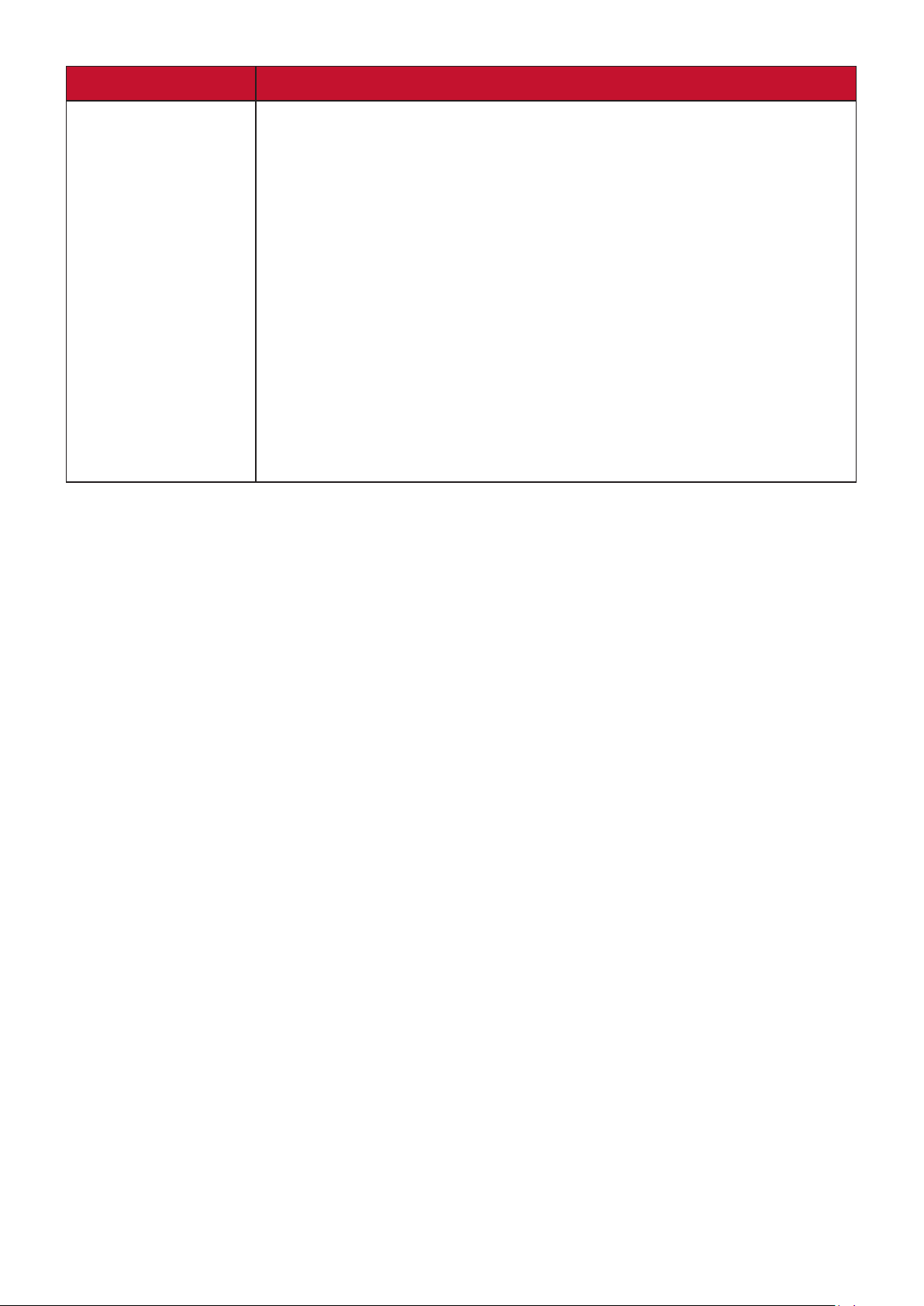
Opcija izbornika Opis
Color Calibration
(kalibriranje boje)
Kalibrirajte monitor pomoću aplikacije ViewSonic®
Colorbration sa specifičnim senzorima boje.
• CAL 1: Zaslon s načinom kalibracije 1. korisnika.
• CAL 2: Zaslon s načinom kalibracije 2. korisnika.
• CAL 3: Zaslon s načinom kalibracije 3. korisnika.
• Color Calibration Notice (Obavijest o kalibraciji boje):
Konfigurirajte postavke obavijesti o kalibraciji.
Reminder Schedule Hour (raspored podsjetnika - sati):
Postavite raspored za poruku za podsjećanje o kalibraciji.
Counter Hour (brojač sati): Prikazuje vrijeme proteklo od
posljednje kalibracije.
• Recall (opoziv): Resetirajte postavke Color Calibration
(kalibracije boje) na zadane vrijednosti.
43

Izbornik Manual Image Adjust (Ručno podešavanje slike)
1. Dodirnite tipku 1/2/3/4 kako biste aktivirali brzi izbornik. Zatim dodirnite tipku 4
za prikaz ekranskog izbornika.
2. Dodirnite tipku 1 ili 2 za odabir opcije Manual Image Adjust (Ručno podešavanje
slike). Zatim dodirnite tipku 3 za ulaz u izbornik Manual Image Adjust (Ručno
podešavanje slike).
VP2756-4K
Input
Select
Aspect Ratio
Low Input Lag
Response Time
Blue Light Filter
Audio Adjust
Sharpness
Overscan
Color Adjust ViewMode
Manual Image
Adjust
3840 x 2160 @ 60Hz
Setup Menu
3. Dodirnite tipku 1 ili 2 za odabir opcije izbornika. Zatim dodirnite tipku 3 za ulaz u
odgovarajući podizbornik.
4. Zatim dodirnite tipku 1 ili 2 kako biste prilagodili/odabrali postavku. Zatim
dodirnite tipku 3 za potvrdu (ako je moguće).
Opcija izbornika Opis
Sharpness
Podešavanje kvalitete slike monitora.
(oštrina)
Aspect ratio
Odaberite format monitora.
(format zaslona)
Overscan (veće
područje sken.)
Omogućite ovu opciju kako biste automatski povećali izvornu
sliku u horizontalnom i vertikalnom smjeru do jednakog
formata koji će popuniti zaslon.
Low Input Lag
(malo kašnjenje
Odaberite odgovarajuću brzinu za smanjenje kašnjenja
između ulaznog i izlaznog signala.
pri ulazu)
44

Opcija izbornika Opis
Response Time
(Vrijeme reakcije)
Blue Light Filter
(filtar za plavo
svjetlo)
Podešavanje vremena reakcije, čime se dobiva glatka slika, bez
crtica, zamućivanja ili udvajanja slike. Nisko vrijeme reakcije
savršeno je za igre s puno zahtjevne grafike i također pruža
visoku kvalitetu gledanja sportova ili akcijskih filmova.
Podešavanje filtra koji blokira plavo svjetlo visoke energije za
udobniji doživljaj gledanja.
45

Setup Menu (izbornik postava)
1. Dodirnite tipku 1/2/3/4 kako biste aktivirali brzi izbornik. Zatim dodirnite tipku 4
za prikaz ekranskog izbornika.
2. Dodirnite tipku 1 ili 2 kako biste odabrali izbornik Setup (Podešavanje). Zatim
dodirnite tipku 3 za ulaz u izbornik Setup (Podešavanje).
VP2756-4K
Input
Select
Language Select
Resolution Notice
OSD Timeout
OSD Background
Power Indicator
Auto Power Off
DisplayPort 1.2
Audio Adjust
Information
OSD Pivot
Sleep
ECO Mode
Color Adjust ViewMode
Manual Image
Adjust
3840 x 2160 @ 60Hz
Setup Menu
3. Dodirnite tipku 1 ili 2 za odabir opcije izbornika. Zatim dodirnite tipku 3 za ulaz u
odgovarajući podizbornik.
4. Dodirnite tipku 1 ili 2 za odabir postavke. Zatim dodirnite tipku 3 za potvrdu
odabira.
NAPOMENA: Neke opcije podizbornika mogu sadržati još jedan podizbornik Za
ulaz u pripadajući podizbornik, pritisnite tipku 3. Slijedite vodič za
tipke koji je prikazan na dnu zaslona i odaberite željenu opciju ili
izvršite podešavanja.
Opcija izbornika Opis
Language (jezik) Odaberite dostupni jezik za ekranski izbornik.
Resolution Notice
(obavijest o
razlučivosti)
Information
Omogućite ovu opciju kako biste sustavu omogućili da
korisnike upozorava kako trenutna razlučivost nije ispravna
izvorna razlučivost.
prikazuje podatke o monitoru.
(podaci)
OSD Timeout
(OSD istek
Postavite vrijeme tijekom kojeg će ekranski izbornik ostati na
zaslonu.
vremena)
OSD Background
(OSD pozadina)
Prikazuje/sakriva OSD pozadinu kada je ekranski izbornik
prikazan na zaslonu.
46

Opcija izbornika Opis
OSD Pivot Postavite usmjerenje ekranskog izbornika.
• Auto (automatski): Uz ugrađeni G-senzor, OSD izbornik
može se automatski zakrenuti kada se zaslon postavi
okomito.
• 0°: Postavljanje OSD izbornika bez zakretanja
• +90°: Postavljanje OSD izbornika uz zakretanje od +90°
• 90°: Postavljanje OSD izbornika uz zakretanje od -90°
• 180°: Postavljanje OSD izbornika uz zakretanje od 180°
Power Indicator
(indikator
napajanja)
Auto Power Off
(automatsko
isključivanje)
Sleep (mirovanje) Postavite vrijeme neaktivnosti prije nego će monitor ući u
ECO Mode
(EKO režim)
DisplayPort 1.2 Omogućite/onemogućite podršku za DisplayPort 1.2.
DDC/CI Aktivirajte ovu opciju kako biste omogućili upravljanje
Save As
(spremi kao)
Uključite ili isključite indikator napajanja. Ako je postavka
namještena na On (Uključeno), indikator napajanja će svijetliti
plavo kada je uređaj uključen.
Omogućite ovu opciju ako želite dopustiti monitoru
automatsko isključivanje nakon određenog vremena.
način mirovanja.
Ovisno o potrošnji napajanja, vrši odabir raznih režima rada.
monitorom putem grafičke kartice.
Postavite prilagođene konfiguracije OSD-a za korisnika 1/
korisnika 2/ korisnika 3. Više pojedinosti potražite u odjeljak
“Tipkovnički prečaci” na stranica 26.
All Recall
(opoziv za sve)
Vraća sve postavke na njihove zadane vrijednosti.
47

Napredne značajke i postavke
U ovom odjeljku opisane su napredne funkcije monitora.
Auto Pivot (automatsko zaokretanje)
Uz aplikaciju Auto Pivot, monitor može automatski prepoznati i podesiti orijentaciju
slike na zaslonu prilikom zakretanja zaslona okomito ili vodoravno.
NAPOMENA: Funkcija Auto Pivot (automatsko zakretanje) koristi DDC/CI za
komunikaciju s monitorom. Prije primjene funkcije Auto Pivot
(automatsko zakretanje), DDC/CI postavku monitora podesite na
On (uključeno).
Ako želite omogućiti podešavanje za DDC/CI, učinite sljedeće:
1. Otvorite ekranski izbornik i odaberite izbornik Setup (podešavanje). Zatim
pritisnite tipku 3 za ulaz u izbornik.
2. Pritisnite tipku 1 ili 2 kako biste odabrali DDC/CI. Zatim pritisnite tipku 3 za ulaz u
pripadajući podizbornik.
3. Pritisnite tipku 1 ili 2 za odabir opcije On (uključeno). Zatim pritisnite tipku 3 za
potvrdu.
VP2756-4K
Input
Select
DDC/CI
Save As
All Recall
Audio Adjust
Color Adjust ViewMode
On
Off
Manual Image
Adjust
3840 x 2160 @ 60Hz
Setup Menu
Kada se uvejrite da je DDC/CI postavljeno na On (Uključeno), nastavite dalje i
podesite OSD Pivot (Zakretanje OSD-a) na Auto (Automatski):
1. Otvorite ekranski izbornik i odaberite izbornik Setup (Podešavanje). Zatim
pritisnite tipku 3 za ulaz u izbornik.
2. Prisnite pku 1 ili 2 kako biste odabrali OSD Pivot (Zakretanje OSD-a). Zam
prisnite pku 3 za ulaz u pripadajući podizbornik.
3. Prisnite pku 1 ili 2 kako biste odabrali Auto (Automatski). Zam prisnite pku
3 za potvrdu.
48

Colorbration+
Kako bi se osigurala dugotrajna točnost boja, određeni modeli podržavaju funkciju
hardverske kalibracije boja. Datoteka za instalaciju aplikacije Colorbration+ nalazi se
na: http://color.viewsonic.com/support/software/.
Standardna verzija monitora ne sadrži senzor boja potreban aplikaciji Colorbration+
za postupak kalibracije.
Kompatibilni senzori boje sadržavaju:
• X-Rite i1 Display Pro
• X-Rite i1 Pro 2
• X-Rite i1 Studio
• Xrite Colormunki Photo
• Xrite Colormunki Design
• Datacolor Spyder 5
• Serija Datacolor SpyderX
49

Način rada Color Blindness (Sljepilo za boje)
Uz pomoć softvera vDisplayManager, ovaj zaslon podržava dva načina rada Color
Blindness (Sljepilo za boje):
• Filtar boja
Korisnici koji ne raspoznaju boje mogu aktivirati značajku Color Filter (Filtar za boje)
kako bi mogli bolje vidjeti detalje na zaslonu.
vDisplay Manager
Producvity
Eyes-Care
Colorblindness
Video Conference
Customized
Product Preview
VP2468 VP3881 VG2739VG2765
Color Filter
Simulaon
Introducon
Learn more
Copyright © ViewSonic Corpaon 2000-2017. All Rights Reserved.
Colorblindess Color Filter
Filter
Select a color filter to see elements on the screen
beer.
Inverted
Red-green
Filter Correcon
Select a color filter to see elements on the screen
beer.
Red-green
Contrast: channel 2 80%
Select a color filter to see elements on the screen
beer.
Grayscale
Red-green
Red-green
Grayscale
inverted
Blue-yellow
Blue-yellow
NAPOMENA: Softver vDisplayManager može se preuzeti na:
https://color.viewsonic.com/support/software/
50%Contrast: channel 1
50

Ažuriranje firmvera
Za najbolje performanse prikaza i za rješavanje svih primijećenih problema, najbolje
je uvijek imati najnoviju verziju firmvera instaliranu na vašem monitoru. Pomoću
isporučenog USB kabela i aplikacije vDisplayManager možete jednostavno ažurirati
firmver monitora.
Ažuriranje firmvera:
1. Preuzmite i instalirajte aplikaciju vDisplayManager na:
hps://color.viewsonic.com/support/soware/.
2. Priključite USB type-B muški kabel (kvadratni s 2 odrezana kuta) u USB type-B
priključak na monitoru. Drugi kraj kabela zatim spojite na USB priključak na
računalu.
3. Pokrenite vDisplayManager. Odaberite karticu Advanced (Napredno) na bolnom
izborniku.
4. Kliknite Update (Ažuriraj) kako biste potražili ažuriranja firmvera monitora.
5. Pričekajte do završetka postupka ažuriranja (ako postoji).
NAPOMENA: Svaki prekid postupka ažuriranja firmvera može trajno oštetiti vaš
monitor. Nemojte odspojiti USB kabel ili isključiti osobno računalo
i monitor.
51

Dodatak
Tehnički podaci
Stavka Kategorija Tehnički podaci
LCD Tip IPS Type, TFT (Thin Film Transistor - tranzistor
tankog filma), Aktivna matrica WQHD
3840 x 2160, Veličina piksela 0,1554 (H) mm x
0,1554 (V) mm
Veličina zaslona 68,47 cm (vidljivo 27”)
Filtar boja RGB vertikalna pruga
Staklena
površina
Ulazni signal Video
sinkronizacija
Kompatibilnost Osobno
računalo
Macintosh Power Macintosh do 3840 x 2160
Preporučeno 3840 x 2160 @ 60 Hz
Vrsta zaštite od odsjaja
TMDS digital (100 Ω)
HDMI: fh:15-136 kHz, fv:24-75 Hz
DisplayPort: fh:15-136 kHz, fv:24-75 Hz
Do 3840 x 2160 bez preplitanja
(Podržava nekolicina grafičkih kartica)
52

Stavka Kategorija Tehnički podaci
Razlučivost
1
Podržano • 3840 x 2160 @ 30, 60Hz
• 2560 x 1440 @ 60Hz
• 2048 x 1152 @ 60Hz
• 1920 x 1440 @ 60Hz
• 1920 x 1200 @ 60Hz
• 1920 x 1080 @ 50, 60Hz
• 1680 x 1050 @ 60Hz
• 1600 x 1200 @ 60Hz
• 1600 x 900 @ 60Hz
• 1440 x 900 @ 60, 75Hz
• 1400 x 1050 @ 60, 75Hz
• 1366 x 768 @ 60Hz
• 1360 x 768 @ 60Hz
• 1280 x 1024 @ 50, 60, 75Hz
• 1280 x 960 @ 50, 60, 75Hz
• 1280 x 800 @ 60Hz
Adapter
napajanja
Područje
• 1280 x 768 @ 50, 60Hz
• 1280 x 720 @ 50, 60Hz
• 1152 x 900 @ 67Hz
• 1152 x 864 @ 75Hz
• 1024 x 768 @ 50, 60, 70, 72, 75Hz
• 848 x 480 @ 60Hz
• 800 x 600 @ 56, 60, 72Hz
• 720 x 576 @ 50Hz
• 720 x 480 @ 60Hz
• 720 x 400 @ 70Hz
• 640 x 480 @ 50, 60, 67, 72Hz
• 640 x 400 @ 60, 70Hz
• 640 x 350 @ 70Hz
Ulazni napon 100-240 VAC, 50/60 Hz (automatsko
2
Potpuni
preklapanje)
596,736 x 335,664 mm (23,49” x 13,22”)
prikaza
pregled(V x Š)
Radni uvjeti Temperatura 0 °C do 40 °C (32 °F do 104 °F)
Vlažnost od 20% do 90% (bez kondenzacije)
Nadmorska
Do 3,048 km (10.000 stopa)
visina
53

Stavka Kategorija Tehnički podaci
Uvjeti
skladištenja
Temperatura - 20 °C do 60°C (- 4 °F do 140°F)
Vlažnost od 5% do 90% (bez kondenzacije)
Nadmorska
Do 12,1 km (40.000 stopa)
visina
Mjere Fizička(Š x V x
D)
613,38 x 540,31 x 214,96 mm
(24,15” x 21,27” x 8,46”)
Zidni nosač Mjere 100 x 100 mm
Težina Fizička 7,52 kg (16,58 lbs)
Režimi očuvanja
energije
1
Grafičku karticu u računalu nemojte postaviti tako da prekorači ove načine vremenskih
Uključeno
isključeno < 0,3W
postavki; tako možete trajno oštetiti zaslon.
2
Koristite isključivo adapter napajanja tvrtke ViewSonic® ili neki drugi odobreni izvor.
3
Uvjeti ispitivanja sukladni su EEI standardu.
3
24 W (uobičajeno) (plavi LED)
54

Pojmovnik
U ovom odjeljku opisan je standardni pojmovnik pojmova korištenih u svim
modelima LCD zaslona. Svi pojmovi navedeni su abecednim redoslijedom.
NAPOMENA: Neki pojmovi možda se ne odnose na vaš uređaj.
A
B
Advanced DCR (napredni DCR)
Napredna DCR tehnologija automatski prepoznaje slikovni/video signal i
inteligentno upravlja pozadinskom svjetlinom i bojom kako bi se poboljšala
mogućnost kvalitetnog prikazivanja „crnje“ crne u tamnijim scenama i
„bjelje“ bijele u svjetlijim scenama.
Adaptive Sync (prilagodljiva sinkronizacija)
Tehnologija Adaptive Sync sprječava isjeckano igranje i trganje ekrana uz
ravnomjeran rad bez artefakata, pri praktički svim brzinama osvježavanja.
Audio Adjust (podešavanje zvuka)
Podešava ili isključuje zvuk, ili se prebacuje između zvučnih ulaza (ako
postoji više od jednog izvora).
Auto Detect (automatsko prepoznavanje)
Ako trenutno aktivni ulazni izvor ne odašilje signal, monitor će se automatski
prebaciti na sljedeću ulaznu opciju. Ova funkcija je izvorno isključena na
nekim modelima.
Black Stabilization (stabilizacija crne)
ViewSonicova stabilizacija crne omogućuje bolju preglednost i više detalja
putem osvjetljavanja mračnih scena.
Blue Light Filter (filtar za plavo svjetlo)
Služi za podešavanje filtra koji blokira plavo svjetlo visoke energije, čime se
postiže veća udobnost pri gledanju.
Boot Up Screen (zaslon uključivanja)
Isključivanjem zaslona uključivanja onemogućit ćete prikazivanje zaslonske
poruke nakon uključivanja monitora.
Brightness (svjetlina)
Podešavanje pozadinskih razina crne na slici.
55

C
Color Adjust (prilagodba boje)
Korisnicima nudi nekoliko režima podešavanja boje koji će im pomoći da
prilagode postavke boja svojim potrebama.
Color Range (raspon boje)
Monitor automatski može prepoznati raspon boje za ulazne signale. Korisnik
može ručno izmijeniti opcije raspona boje kako bi se koristio ispravan raspon
u slučaju da se boje ne prikazuju ispravno.
Opcije Opis
Auto (automatski)
Full Range (cijeli
raspon)
Limited Range
(ograničeni raspon)
Color Space (format boje)
Biranje formata boje za prikaz na monitoru (RGB, YUV).
Color Temperature (toplina boje)
Omogućuje biranje određenih postavki „topline“, odnosno „temperature“
boje za daljnju personalizaciju doživljaja gledanja.
Zadane vrijednosti
ploče
sRGB Standardni prostor boja koji se koristi u sustavu
Bluish (plavkasta) Postavite temperaturu boje na 9.300K.
Monitor automatski prepoznaje format boje te razine
crne i bijele.
Raspon boja razina crne i bijele je pun.
Raspon boja razina crne i bijele je ograničen.
Izvorni status ploče
Windows.
G
Cool (hladna) Postavite temperaturu boje na 7.500K.
Native (izvorna) Zadana temperatura boje. Preporučeno za općenitu
upotrebu.
Warm (topla) Postavite temperaturu boje na 5.000K.
Contrast (kontrast)
Podešavanje razlike između pozadine (razina crne) i prednjeg plana (razina
bijele).
Gamma (gama)
Omogućuje korisnicima podešavanje razine svjetline sivih tonova na
monitoru. Postoji pet mogućih odabira: 1.8, 2.0, 2.2, 2.4 i 2.6.
56

H
Hue (nijansa)
Podešava nijansu svake boje (red (crvena), green (zelena), blue (plava), cyan
(cijan), magenta i yellow (žuta)).
I
Information (podaci)
Prikazuje se način vremenskih postavki (ulaz video signala) koji dolazi iz
grafičke kartice na računalo, broj LCD modela, serijski broj i URL internetske
stranice ViewSonic®. Potražite u korisničkom priručniku grafičke kartice
upute o načinu izmjene razlučivosti i frekvencije osvježivanja (vertikalne
frekvencije).
NAPOMENA: primjerice, VESA 1024 x 768 @ 60 Hz znači da je
razlučivost 1024 x 768, a učestalost osvježavanja 60 Herca,
odnosno ciklusa u sekundi.
Input Select (odabir ulaza)
Prebacivanje između različitih opcija ulaza za monitor.
57

M
Manual Image Adjust (ručno podešavanje slike)
Prikazuje izbornik "Manual Image Adjust" (ručno podešavanje slike). Ručno
možete izvršiti različita podešavanja kvalitete slike.
Memory Recall (opoziv memorije)
Izmjene postavki vraća na tvorničke postave ako monitor funkcionira režimu
Factory Preset Timing Mode (režimu tvorničkih postavki) navedenog u
specifikacijama u ovom priručniku.
NAPOMENA:
• (Iznimka) Ovaj upravljački element neće utjecati na promjene koje
su izvršene pomoću postavke „Language Select“ (Odabir jezika) ili
„Power Lock“ (Zaključavanje napajanja).
• Memory Recall je zadana opcija za konfiguraciju i postavke zaslona
pri isporuci. Memory Recall je postavka u kojoj se proizvod
kvalificira za ENERGY STAR®. Svaka promjena zadane konfiguracije i
postavki zaslona pri isporuci promijenila bi potrošnju energije i
povećala potrošnju energije iznad ograničenja koja su potrebna za
O
kvalifikaciju za ENERGY STAR®, ako je to potrebno. ENERGY STAR® je
skup smjernica za uštedu energije koje je izdala američka Agencija
za zaštitu okoliša (EPA). ENERGY STAR® je zajednički program
američke Agencije za zaštitu okoliša i američkog
Ministarstva za energiju koji nam pomaže u uštedi
novca i zaštiti okoliša kroz energetski učinkovite
proizvode i postupke.
Offset (pomak)
Podešava razine crne u crvenoj, zelenoj i plavoj. Funkcije gain (pojačavanja)
i offset (pomaka) korisnicima omogućuju upravljanje razinom bijele prilikom
manipulacije kontrastom i tamnim scenama.
OSD Pivot
Postavlja smjer prikaza OSD izbornika monitora.
Overscan (veće područje sken.)
Odnosi se na obrezanu sliku na vašem zaslonu. Postavka na monitoru koja će
povećati sadržaj filma kako ne biste vidjeli vanjske rubove filma.
58

P
Power Indicator (indikator napajanja)
Svjetlo koje prikazuje je li monitor uključen ili isključen. Osim toga, ta
postavka kontrolira i osvjetljenje na postolju. Korisnici mogu isključiti efekt
osvjetljenja u izborniku “Power Indicator” (indikator napajanja). Osim toga,
indikator napajanja prikazuje prosječnu boju, izravnu interpretaciju ulaznog
signala boje koji zaslon prima.
Q
R
Quick Access (brzi pristup)
Brzo pokrenite neke funkcije i načine rada pomoću tipke i izbornika Quick
Access (brzi pristup). Korisnici također mogu definirati željene funkcije ili
načine rada u izborniku Quick Access (brzi pristup) putem Setup Menu
(izbornika za postavljanje) u OSD-u. Funkcija / način rada bit će omogućeni
čim se svjetlosna traka premjesti na stavku, a onemogućit će se nakon
uklanjanja svjetlosne trake.
Recall (opoziv)
Opoziv postavki monitora Viewmode.
Resolution Notice (obavijest o razlučivosti)
Ova obavijest korisnike upozorava da trenutna razlučivost nije ispravna
izvorna razlučivost. Obavijest će se pojaviti u prozoru prikaza postavki, kada
se određuje razlučivost.
S
V
Setup Menu (izbornik postava)
Podešava postavke ekranskog izbornika (OSD). Mnoge od navedenih
postavki mogu aktivirati obavijesti o prikazu na zaslonu pa korisnici ne
moraju ponovno otvarati izbornik.
Sharpness (oštrina)
Podešava kvalitetu slike monitora.
ViewMode
ViewSonicova jedinstvena značajka ViewMode pruža različite unaprijed
konfigurirane postave: „Game (Igre)“, „Movie (Film)“, „Web (Internet)“,
„Text (Tekst)“ i „Mono (Crno-bijelo)“. Ove već gotove postave posebno su
namijenjene za optimizirano korištenje zaslona pri različitim primjenama.
ViewScale
Igrači imaju mogućnost podešavanja veličine prikaza slike na monitoru, za
“najbolje rješenje”.
59

Rješavanje problema
U ovom odjeljku opisani su neki uobičajeni problemi koji se mogu javiti pri
korištenju monitora.
NAPOMENA: Ažurirajte monitor na najnoviju verziju firmvera.
Problem Moguća rješenja
Nema napajanja • Provjerite jeste li uključili monitor. U suprotnom
dodirnite gumb napajanja kako biste uključili monitor.
• Pobrinite se da kabel napajanja bude propisno i čvrsto
priključen na monitor.
• Priključite drugi električni uređaj u utičnicu kako biste
provjerili isporučuje li se električno napajanje putem
te utičnice.
Napajanje je uključeno,
ali na zaslonu se ne
pojavljuje slika
Pogrešne ili
nenormalne boje
Tipke na upravljačkoj
ploči ne rade
Slika na zaslonu je
presvijetla ili pretamna
• Provjerite je li pravilno i čvrsto priključen video kabel
koji povezuje monitor i računalo.
• Provjerite je su li slomljeni kontakti u priključku video
kabela.
• Prilagodite postavke svjetline i kontrasta.
• Provjerite je li odabran odgovarajući ulazni izvor.
• Ako neka boja nedostaje (crvena, zelena ili plava),
provjerite video kabel i uvjerite se da li čvrsto spojen.
Olabavljeni ili slomljeni kontakti u konektoru kabela će
izazvati nepravilni spoj.
• Priključite monitor na drugo računalo.
• Pritisnite samo jednu tipku istovremeno.
• Prilagodite postavke svjetline i kontrasta.
• Vratite monitor na tvorničke postavke.
Slika na zaslonu se
pojavljuje i nestaje
• Provjerite je li pravilno i čvrsto priključen video kabel
koji povezuje monitor i računalo.
• Provjerite je li odabran odgovarajući ulazni izvor.
• Provjerite je su li slomljeni kontakti u priključku video
kabela.
60

Problem Moguća rješenja
Slika se ne prikazuje • Provjerite jesu li sve žice do kraja spojene te da nisu
labave.
• Provjerite je li uključeno napajanje.
• Provjerite ima li savijenih ili slomljenih kontakta u
priključku video kabela.
• Povećajte svjetlinu i kontrast koristeći ekranski
izbornik.
Slika na zaslonu ili tekst
su zamagljeni
Zaslon nije pravilno
centriran
Nema audio izlaza • Ako koristite slušalice/naglavni komplet, provjerite je li
USB uređaji priključeni
u monitor ne rade
• Prilagodite razlučivost odgovarajućem formatu.
• Vratite monitor na tvorničke postavke.
• Prilagodite horizontalne i vertikalne kontrole koristeći
ekranski izbornik.
• Provjerite format.
• Vratite monitor na tvorničke postavke.
priključen mini stereo priključak.
• Uvjerite se da glasnoća nije utišana.
• Provjerite je li glasnoća postavljena na 0.
• Provjerite postavku audio ulaza.
• Provjerite je li USB kabel pravilno spojen. Pogledajte
stranica 19.
• Isprobajte drugi USB priključak (ako je dostupan).
• Nekim USB uređajima potrebna je električna struja;
spojite uređaj izravno u računalo.
Nije moguće pristupiti
upravljačkim
elementima na
zaslonu/ ne prikazuje
se ekranski izbornik
Gumb napajanja ne
svijetli
Monitor se ne zakreće • Provjerite ima li zapreka u blizini monitora.
• Provjerite je li ekranski izbornik zaključan. Ako jest,
dodirnite zadržite tipke 2 i 3 u trajanju 10 sekundi.
• Isključite monitor, odspojite kabel napajanja, ponovno
ga priključite i zatim uključite monitor.
• Pobrinite se da kabel napajanja bude čvrsto priključen
na monitor.
• Priključite drugi električni uređaj (poput radija) u
utičnicu kako biste utvrdili ispravnost te utičnice.
• Provjerite jeste li postupili prema uputama u stranica
20.
61

Problem Moguća rješenja
Brzi izbornik se ne
prikazuje
Neke izbornike nije
moguće odabrati na
zaslonu
Zaslon je žut • Provjerite je li isključena opcija „Blue Light Filter“
Vanjski uređaj je
priključen, ali na
zaslonu se ne pojavljuje
slika
Funkcija „Presence
• Dodirnite tipku 1/2/3/4 kako bi se aktivirao brzi
izbornik.
• Provjerite je li odabrana značajka ViewMode. Ako jest,
dodirnite tipku 5 kako bi se aktivirao brzi izbornik.
• Vratite monitor na tvorničke postavke.
(Filtar plavog svjetla).
• Provjerite je li uključeno napajanje
• Provjerite je li priključni kabel pravilno i čvrsto spojen.
Olabavljeni ili slomljeni kontakti u konektoru kabela će
izazvati nepravilni spoj.
• Prilagodite postavke svjetline i kontrasta.
• ISKLJUČITE Senzor kretanja. Pogledajte stranica 67.
Sensor“ (Senzor
kretanja) ne radi
Funkcija „Ambient Light
Sensor“ (Senzor razine
okolne rasvjete) ne radi
• Pobrinite se da je monitor postavljen na više od 16 cm.
• ISKLJUČITE Senzor razine okolne rasvjete. Pogledajte
stranica 65.
62

Održavanje
Opće mjere opreza
• Pobrinite se da je monitor isključen, a kabel napajanja odspojen iz električne
utičnice.
• Nemojte raspršivati ili izlijevati tekućinu izravno na zaslon ili kućište.
• Oprezno postupajte s monitorom, na tamnijim monitorom lakše se uočavaju
ogrebotine nego na svjetlijima.
Čišćenje zaslona
• Obrišite ekran čistom, mekom krpom koja ne otpušta dlačice. Na taj način ćete
odstraniti prašinu i ostale čestice.
• Ako zaslon još nije čist, na čistu i meku krpu koja ne otpušta dlačice nanesite malu
količinu sredstva za čišćenje stakla koje ne sadrži amonijak ili alkohol i njome
obrišite zaslon.
Čišćenje kućišta
• Koristite meku i suhu krpu.
• Ako kućište još nije čisto, na čistu i meku krpu koja ne otpušta dlačice nanesite
malu količinu blagoga, neabrazivnog sredstva za čišćenje koje ne sadrži amonijak
niti alkohol i njome obrišite površinu.
Izjava o odricanju od odgovornosti
• ViewSonic® ne preporučuje korištenje sredstava za čišćenje koja sadrže amonijak
ili alkohol za čišćenje zaslona ili kućišta. Primijećeno je da neka kemijska sredstva
dovode do oštećenja zaslona i/ili kućišta monitora.
• Tvrtka ViewSonic® ne snosi odgovornost za oštećenja koja su nastala upotrebom
sredstava za čišćenje koja u sebi sadrže amonijak i alkohol.
63

Informacija o propisima i servisne informacije
Informacije o sukladnosti
Ovaj odjeljak bavi se svim zahtjevima i izjavama u vezi propisa. Potvrđene
odgovarajuće primjene moraju biti usklađene s naljepnicama na nazivnoj pločici i
odgovarajućim oznakama na uređaju.
FCC izjava o sukladnosti
Ovaj uređaj je sukladan s 15. dijelom FCC propisa. Rukovanje njime podliježe ovim
dvama uvjetima: (1) Ovaj uređaj ne smije izazvati štetne smetnje, i (2) ovaj uređaj
mora prihvatiti sve primljene smetnje, uključujući i smetnje koje mogu dovesti do
neželjenog rada. Ovaj uređaj je ispitan i utvrđeno je da udovoljava ograničenjima
koja vrijede za Class B digitalne uređaje, u skladu s člankom 15 FCC propisa.
Ova ograničenja postavljena su da pruže razumnu zaštitu od štetnog djelovanja
u stambenim instalacijama. Ovaj uređaj stvara, koristi i može emitirati
radiofrekvencijsku energiju i ako se ne postavi i ne koristi u skladu s uputama, može
izazvati štetno djelovanje na radiokomunikacije. Međutim, nema jamstva da se
u nekim određenim instalacijama smetnje neće pojaviti. Ako ovaj uređaj izazove
štetno djelovanje na radijski ili televizijski prijem, što se može utvrditi isključivanjem
i uključivanjem uređaja, korisnik može pokušati problem smetnji riješiti provedbom
jedne ili više od ovih mjera:
• Preusmjerite ili premjestite antenu prijemnika.
• Povećajte udaljenost između uređaja i prijemnika.
• Spojite uređaj na utičnicu koja se nalazi u strujnom krugu u kojemu nije spojen
prijemnik.
• Potražite savjet i pomoć prodavača ili iskusnog radio / TV tehničara.
Upozorenje: Upozoravamo vas da promjene i preinake koje nisu izričito odobrene
od odgovorne strane za sukladnost, mogu dovesti do gubitka prava na korištenje
ovog uređaja.
Izjava za Kanadu
CAN ICES-003(B) / NMB-003(B)
64

CE sukladnost ta zemlje europske unije
Ovaj uređaja sukladan je zahtjevima iz EMC direktive 2014/30/EU i
Niskonaponske direktive 2014/35/EU.
Ovi podaci su namijenjeni samo za države članice Europske unije:
Oznaka s desne strane je u skladu s direktivom o Otpadnoj električnoj i
elektroničkoj opremi 2012/19/EU (OEEO). Oznaka govori o zahtjevu da
se uređaji NE odlažu kao nerazvrstani gradski otpad već da se za to mora
koristiti sustav za povrat i prikupljanje u skladu s lokalnim zakonima.
Izjava o RoHS2 sukladnosti
Ovaj proizvod je zamišljen i proizveden u skladu s Direktivom 2011/65/EU
Europskog parlamenta i Vijeća o ograničenju upotrebe određenih opasnih tvari u
električnim i elektroničkim uređajima (Direktiva RoHS2) i smatra se da je sukladan
vrijednostima o najvišoj koncentraciji koje je izdalo European Technical Adaptation
Committee (TAC) kako je dolje prikazano:
Tvar Predložena najviša
koncentracija
Olovo (Pb) 0,1% < 0,1%
Živa (Hg) 0,1% < 0,1%
Kadmij (Cd) 0,01% < 0,01%
Šesterovalentni krom (Cr6⁺) 0,1% < 0,1%
Polibrominatni bifenili (PBB) 0,1% < 0,1%
Eteri polibrominatnih bifenila (PBDE) 0,1% < 0,1%
Bis (2-elheksil) alat (DEHP) 0,1% < 0,1%
Bul benzil alat (BBP) 0,1% < 0,1%
Dibul alat (DBP) 0,1% < 0,1%
Diizobul alat (DIBP) 0,1% < 0,1%
koncentracija
Stvarna
Neki od navedenih sastojaka proizvoda se izuzimaju u skladu s Dodatkom III
direktiva RoHS2, sukladno podacima u nastavku:
• Živa u fluorescentnim svjetiljkama s hladnom katodom i fluorescentnim
svjetiljkama s vanjskom elektrodom (CCFL i EEFL) za posebne svrhe ne
prekoračuje (po svjetiljci):
Mala duljina (500 mm):najviše 3,5 mg po svjetiljci.
Srednja duljina (> 500 mm i 1.500 mm):najviše 5 mg po svjetiljci.
Velika duljina (>1.500 mm):najviše 13 mg po svjetiljci.
65

• Olovo u staklu katodnih cijevi.
• Olovo u staklu fluorescentnih cijevi ne prekoračuje 0,2% težine.
• Olovo kao element legure u aluminiju sadrži do 0,4% olova u težini.
• Legura bakra sadrži do 4% olova u težini.
• Olovo u legurama za lemljenje na visokim temperaturama (tj. legure na bazi olova
s težinskim udjelom olova od 85% i više).
• Električni i elektronički dijelovi koji sadrže olovo u staklu ili keramiku koja nije
dielektrična keramika u kondenzatorima, npr. piezoelektroničkim uređajima ili u
staklu ili mješavini keramičke matrice.
Indijska ograničenja za štetne tvari
Izjava o ograničenju upotrebe opasnih tvari (Indija). Proizvod je sukladan
s „Pravilima za e-otpad za Indiju 2011“ te zabranjuje upotrebu olova, žive,
šesterovalentnog kroma, polibromiranih bifenila ili polibromiranih difenil etera u
koncentracijama koje prekoračuju 0,1% težinskog udjela ili 0,01% težinskog udjela za
kadmij, osim u skladu s izuzecima istaknutim u 2. odredbi pravila.
Odlaganje proizvoda na kraju životnog vijeka
ViewSonic® čuva okoliš i predan je ekološkom životu i radu. Hvala vam što ste dio
pametnijeg, ekološki prihvatljivijeg računalnog napora. Posjetite
Internetska stranica ViewSonic® na kojoj možete saznati više.
SAD i Kanada:
https://www.viewsonic.com/us/company/green/go-green-with-viewsonic/#recycle-program
Europa:
http://www.viewsoniceurope.com/eu/support/call-desk/
Taiwan:
https://recycle.epa.gov.tw/
66

Informacije o autorskim pravima
Copyright© ViewSonic® Corporation, 2022. Sva prava pridržana.
Macintosh i Power Macintosh su registrirani zaštitni znaci tvrtke Apple Inc.
Microsoft, Windows i Windows logotip su registrirani zaštitni znakovi tvrtke
Microsoft Corporation u Sjedinjenim Američkim Državama i drugim državama.
ViewSonic®, logotip tri ptice, OnView, ViewMatch, i ViewMeter su registrirani
trgovački znakovi tvrtke ViewSonic® Corporation.
VESA je registrirani trgovački znak udruge Video Electronics Standards Association.
DPMS, DisplayPort i DDC su trgovački znakovi tvrtke VESA.
ENERGY STAR je registrirani trgovački znak američke agencije za zaštitu okoliša
(EPA).
Kao partner ENERGY STAR®, tvrtka ViewSonic® odlučila je da će ovaj proizvod
udovoljavati smjernicama za energetsku učinkovitost ENERGY STAR®.
Izjava o odricanju od odgovornosti: ViewSonic® Corporation ne snosi odgovornost
za ovdje sadržane tehničke ili uredničke greške ili propuste, kao niti za slučajne ili
posljedične štete koje mogu nastati zbog opremanju ovog materijala ili zbog radnih
svojstava ili korištenja ovog proizvoda.
U interesu trajnog unaprjeđenja ovog proizvoda, ViewSonic® Corporation zadržava
pravo na izmjene u tehničkim svojstvima proizvoda bez prethodne obavijesti. Podaci
u ovom dokumentu se mogu promijeniti bez obavijesti.
Ni jedan dio ovog dokumenta se ne smije kopirati, reproducirati, prenositi bilo kojim
sredstvom, u bilo koju svrhu, bez prethodne pismene dozvole tvrtke ViewSonic®
Corporation.
VP2756-4K_UG_CRO_1a_20220127
67

Služba za korisnike
Za tehničku podršku ili servis proizvoda pogledajte dolje ili kontaktirajte
maloprodaju.
NAPOMENA: Trebat ćete serijski broj proizvoda.
Država/regija Internetska stranica Država/regija
Internetska
stranica
Pacifički dio Azije i Afrika
Australia www.viewsonic.com/au/ Bangladesh www.viewsonic.com/bd/
中国 (China) www.viewsonic.com.cn 香港 (繁體中文) www.viewsonic.com/hk/
Hong Kong (English) www.viewsonic.com/hk-en/ India www.viewsonic.com/in/
Indonesia www.viewsonic.com/id/ Israel www.viewsonic.com/il/
日本 (Japan) www.viewsonic.com/jp/ Korea www.viewsonic.com/kr/
Malaysia www.viewsonic.com/my/ Middle East www.viewsonic.com/me/
Myanmar www.viewsonic.com/mm/ Nepal www.viewsonic.com/np/
New Zealand www.viewsonic.com/nz/ Pakistan www.viewsonic.com/pk/
Philippines www.viewsonic.com/ph/ Singapore www.viewsonic.com/sg/
臺灣 (Taiwan) www.viewsonic.com/tw/ ประเทศไทย www.viewsonic.com/th/
Việt Nam
www.viewsonic.com/vn/ South Africa & Maurius www.viewsonic.com/za/
Amerika
United States www.viewsonic.com/us Canada www.viewsonic.com/us
Lan America www.viewsonic.com/la
Europa
Europe www.viewsonic.com/eu/ France www.viewsonic.com/fr/
Deutschland www.viewsonic.com/de/ Қазақстан www.viewsonic.com/kz/
Россия www.viewsonic.com/ru/ España www.viewsonic.com/es/
Türkiye www.viewsonic.com/tr/ Україна www.viewsonic.com/ua/
United Kingdom www.viewsonic.com/uk/
68

Ograničeno jamstvo
ViewSonic® monitor
Što je obuhvaćeno jamstvom:
Tvrtka ViewSonic® jamči da na njenim proizvodima u jamstvenom razdoblju neće
biti oštećenja u materijalu ili u izradi. Ako se na proizvodu u jamstvenom periodu
utvrdi postojanje oštećenje u materijalu ili u izradi, tvrtka ViewSonic® će zamijeniti
proizvod sličnim proizvodom i to će biti jedino moguće rješenje Zamjenski proizvod
i dijelovi mogu sadržati prerađene ili obnovljene dijelove ili komponente. Popravak,
zamjenska jedinica, dijelovi ili komponente bit će pokriveni preostalim vremenom u
izvornom ograničenom jamstvu kupca, a jamstveno razdoblje neće biti produljeno.
ViewSonic® ne daje jamstva za softver drugog proizvođača – neovisno je li on
uključen u proizvod ili ga je instalirao korisnik – te instalaciju neodobrenih dijelova
hardvera ili komponenti (npr. žarulje projektora). (Pogledajte: odjeljak „Što nije
obuhvaćeno jamstvom“).
Koliko dugo traje jamstvo:
ViewSonic® monitori imaju jamstvo u trajanju između 1 i 3 godina, ovisno o zemlji
kupnje, za sve dijelove, uključujući izvor svjetla i za sav rad, počevši o datuma prve
korisničke kupnje.
Tko je zaštićen jamstvom:
Ovo jamstvo vrijedi samo za prvoga kupca.
Što nije obuhvaćeno jamstvom:
• Svi proizvodi na kojima je serijski broj izbrisan, izmijenjen ili odstranjen.
• Oštećenje, istrošenost ili neispravni rad koji su nastali zbog:
Nezgoda, pogrešnog korištenja, zanemarivanja, vode, požara, grmljavine
ili ostalih prirodnih sila, zbog neovlaštenih preinaka na proizvodu ili
nepridržavanja uputa koje ste dobili s ovim proizvodom.
Popravak ili pokušaj popravka bilo koje druge osobe bez ovlaštenja tvrtke
ViewSonic®.
Oštećenje ili gubitak programa, podataka ili prijenosnih medija za pohranu.
Normalnog trošenja u radu.
Uklanjanja ili instaliranja proizvoda.
• Gubitka softvera ili podataka tijekom popravka ili zamjene.
• Svih oštećenja proizvoda pri dostavi.
• Uzroka izvan proizvoda, poput kolebanja u napajanju ili kvarova napajanja.
69

• Upotrebe dijelova ili opreme koja nije u skladu sa tehničkim zahtjevima
ViewSonica.
• Neizvršavanje periodičkog održavanja proizvoda sukladno korisničkom vodiču.
• Bilo kojega drugog razloga koji nije vezan uz oštećenje proizvoda.
• Oštećenje nastalo zbog statičkih (nepokretnih) slika prikazanih dulje vrijeme
(poznatih i kao usnimljenih slika).
• Softver – svaki softver drugog proizvođača koji je uključen u proizvod ili ga je
instalirao korisnik.
• Hardver/dodatna oprema/ dijelovi/komponente – instalacija neovlaštenog
hardvera, dodatne opreme potrošnih dijelova ili komponentni (npr. žarulja
projektora).
• Oštećenje ili zlouporaba zaštitnog sloja na površini zaslona nepravilnim čišćenje u
odnosu na upute u korisničkom vodiču.
• Troškovi uklanjanja, instalacije i usluga podešavanja, uključujući zidnu ugradnju
proizvoda.
Kako dobiti uslugu servisa:
• Za informacije u servisiranju u sklopu jamstva kontaktirajte Službu za korisnike
tvrtke ViewSonic® (pogledajte stranicu Služba za korisnike). Morat ćete dati
serijski broj vašeg proizvoda.
• Kako biste dobili servis u sklopu jamstva, morat ćete dati: (a) izvorni račun s
datumom kupnje, (b) vaše ime, (c) vašu adresu, (d) opis problema, i (e) serijski
broj proizvoda.
• Proizvod pripremljen za transport u originalnom pakiranju odnesite ili otpremite
u ovlašteni ViewSonic® servisni centar ili u samu tvrtku ViewSonic®.
• Za dodatne informacije ili naziv najbližeg servisnog centra ViewSonic®
kontaktirajte ViewSonic®.
Ograničenja jamstva:
Nema jamstava, izričitih ili podrazumijevanih koja bi se mogla protezati izvan ovdje
opisanih granica uključujući i podrazumijevano jamstvo o mogućnosti prodaje ili
prikladnosti za pojedinu primjenu.
70

Iznimke od oštećenja:
Odgovornost tvrtke ViewSonic ograničena je na troškove popravka ili zamjene
proizvoda. ViewSonic® neće biti odgovoran za:
• Oštećenja ostale imovine koja mogu nastati oštećenjima proizvoda, oštećenja
zbog neprikladnosti, gubitka mogućnosti korištenja proizvoda, gubitka vremena,
gubitka profita, gubitka poslovnih prigoda, gubitka u robi, smetnji u poslovnim
vezama ili druge komercijalne gubitke čak i kad je pružen savjet o mogućnosti
takvog oštećenja.
• Sva druga oštećenja, slučajna ili posljedična ili kakva druga.
• Za sva potraživanja bilo koje treće strane od kupca.
• Popravak ili pokušaj popravka bilo koje druge osobe bez ovlaštenja tvrtke
ViewSonic®.
Učinak državnog zakona:
Ovo jamstvo daje vam određena zakonska prava, a možete imati i druga prava
koja mogu ovisiti o saveznoj državi. Neke države ne dopuštaju ograničenja
podrazumijevanih jamstava i/ili ne dopuštaju isključivanje slučajnih ili posljedičnih
šteta, pa se u tom slučaju gore navedena ograničenja ne odnose na vas.
Prodaja izvan područja SAD i Kanade:
Podatke o jamstvu i servisu ViewSonicov® proizvoda koji se prodaju izvan SAD i
Kanade, kontaktirajte tvrtku ViewSonic® ili lokalnog zastupnika tvrtke.
Jamstveno razdoblje za ovaj proizvod i kontinentalnoj Kini (isključuju se Hong Kong,
Makau i Tajvan) podliježe uvjetima i okolnostima korištenja iz Kartice jamstvenog
održavanja.
Za korisnike u Europi i Rusiji, pune pojedinosti jamstva pronaći ćete na: http://www.
viewsonic.com/eu/ u odjeljku „Podrška/informacije o jamstvu“.
Predložak jamstvenih uvjeta za zaslon u UG
VSC_TEMP_2007
71

